Digitalizando a partir da máquina
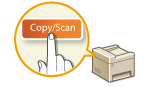 | A sequência de "digitalizar um documento e salvá-lo para um computador" pode ser feita completamente a partir da máquina. Digitalize especificando que documentos do computador serão salvos; se deve-se digitalizar documentos em cores ou em preto e branco; se deve-se salvar documentos em formato PDF ou JPEG; e outras configurações. |
1
Coloque o(s) documento(s).Posicionando documentos
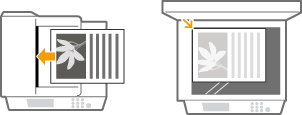
2
Pressione  (COPY/SCAN) para alterar para a tela do modo de Digitalização.
(COPY/SCAN) para alterar para a tela do modo de Digitalização.
 (COPY/SCAN) para alterar para a tela do modo de Digitalização.
(COPY/SCAN) para alterar para a tela do modo de Digitalização.3
Use  /
/ para selecionar <Computador> e pressione
para selecionar <Computador> e pressione  .
.
 /
/ para selecionar <Computador> e pressione
para selecionar <Computador> e pressione  .
.
4
Selecione o computador de destino e pressione  .
.
 .
.Essa tela não é exibida se somente um computador estiver conectado à máquina via USB.

5
Selecione o tipo de digitalização.

Tipo de digitalização | Cor | Resolução | Formato arquivo |
<Digitalização Colorida> | Cor | 300 dpi | JPEG (Exif) |
<Digitalização P/B> | Preto e branco*1 | 300 dpi | PDF (pesquisável*2) |
<Personalizado 1> | Cor | 300 dpi | JPEG (Exif) |
<Personalizado 2> | Cor | 300 dpi | JPEG (Exif) |
*1 Documentos são digitalizados somente em preto e branco, sem sombras de cinza intermediárias. *2 Um formato PDF onde os caracteres no documento são digitalizados como dados de texto e o texto pode ser pesquisado usando um computador. | |||

Para alterar configurações
As configurações na tabela acima são configurações padrão de fábrica. Você pode alterar as configurações a partir do MF Scan Utility. Para mais informações, clique em [Instruções] no MF Scan Utility.
Se você for usuário macOS, consulte o Guia do usuário do ScanGear MF.
6
Pressione  .
.
 .
.A digitalização é iniciada.
Para cancelar, pressione 
 <Sim>
<Sim> 
 .
.

 <Sim>
<Sim> 
 .
. | |||
Não é possível digitalizar quando o ScanGear MF está em exibição. Feche a tela antes de digitalizar. |  |
 Ao colocar os documentos no alimentador na etapa 1 (MF244dw)
Ao colocar os documentos no alimentador na etapa 1 (MF244dw)
Quando a digitalização estiver concluída, a pasta de destino para salvar é exibida no computador.
 Ao colocar os documentos na placa de vidro na etapa 1
Ao colocar os documentos na placa de vidro na etapa 1
Quando a digitalização estiver concluída, siga o procedimento abaixo (quando o formato do arquivo for PDF).
1 | Se houver páginas adicionais do documento para digitalizar, coloque a página seguinte do documento na placa de vidro e pressione  . .Repita esta etapa até que você conclua a digitalização de todas as páginas. Quando houver apenas uma página a ser digitalizada, passe para a etapa seguinte. |
2 | Use  / / para selecionar <Fin. Digit.> e pressione para selecionar <Fin. Digit.> e pressione  . .A pasta de destino para salvar é exibida no computador. |
 |
Sobre a pasta de destino para salvarPor padrão, os dados digitalizados são salvos na pasta [Os meus documentos]. Uma subpasta nomeada com a data de digitalização é criada e os dados são salvos nessa pasta. Você pode alterar onde gostaria de salvar a partir do MF Scan Utility. Para obter mais informações, clique em [Instruções] no MF Scan Utility. |
 |
Digitalize a partir da máquina mais facilmenteSe você possui preferências usadas regularmente, como digitalização em cores ou em preto e branco, ou um computador pré-determinado onde os documentos digitalizados serão salvos, especificar essas configurações cada vez que for realizada uma digitalização pode ser problemático. Registre essas configurações em uma chave [Scan -> PC] para que possa digitalizar apenas premindo uma tecla. Digitalizando usando a tecla [Scan -> PC] |